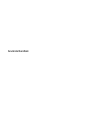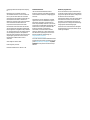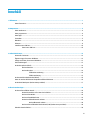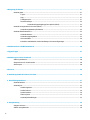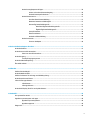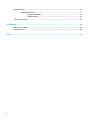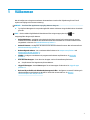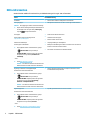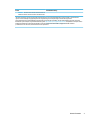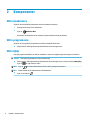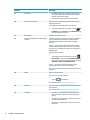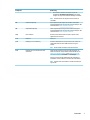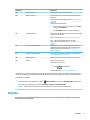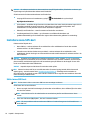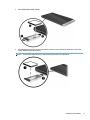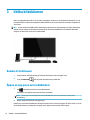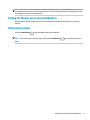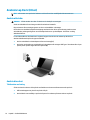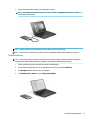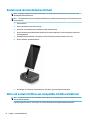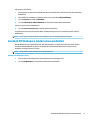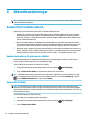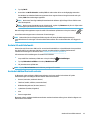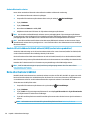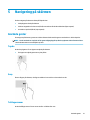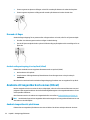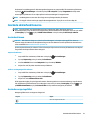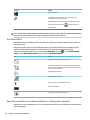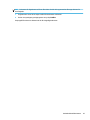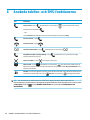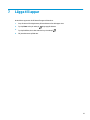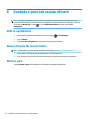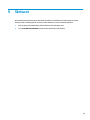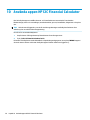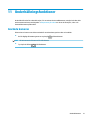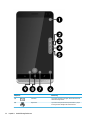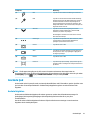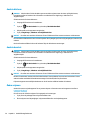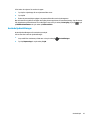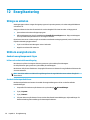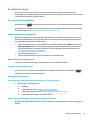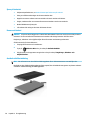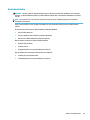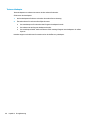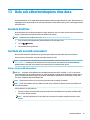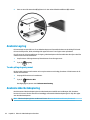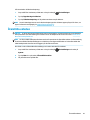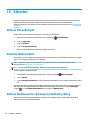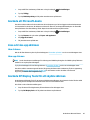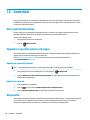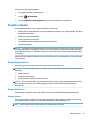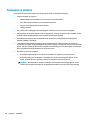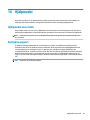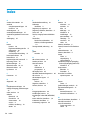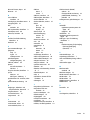HP Elite x3 Användarguide
- Kategori
- Mobila headset
- Typ
- Användarguide
Denna manual är också lämplig för

Användarhandbok
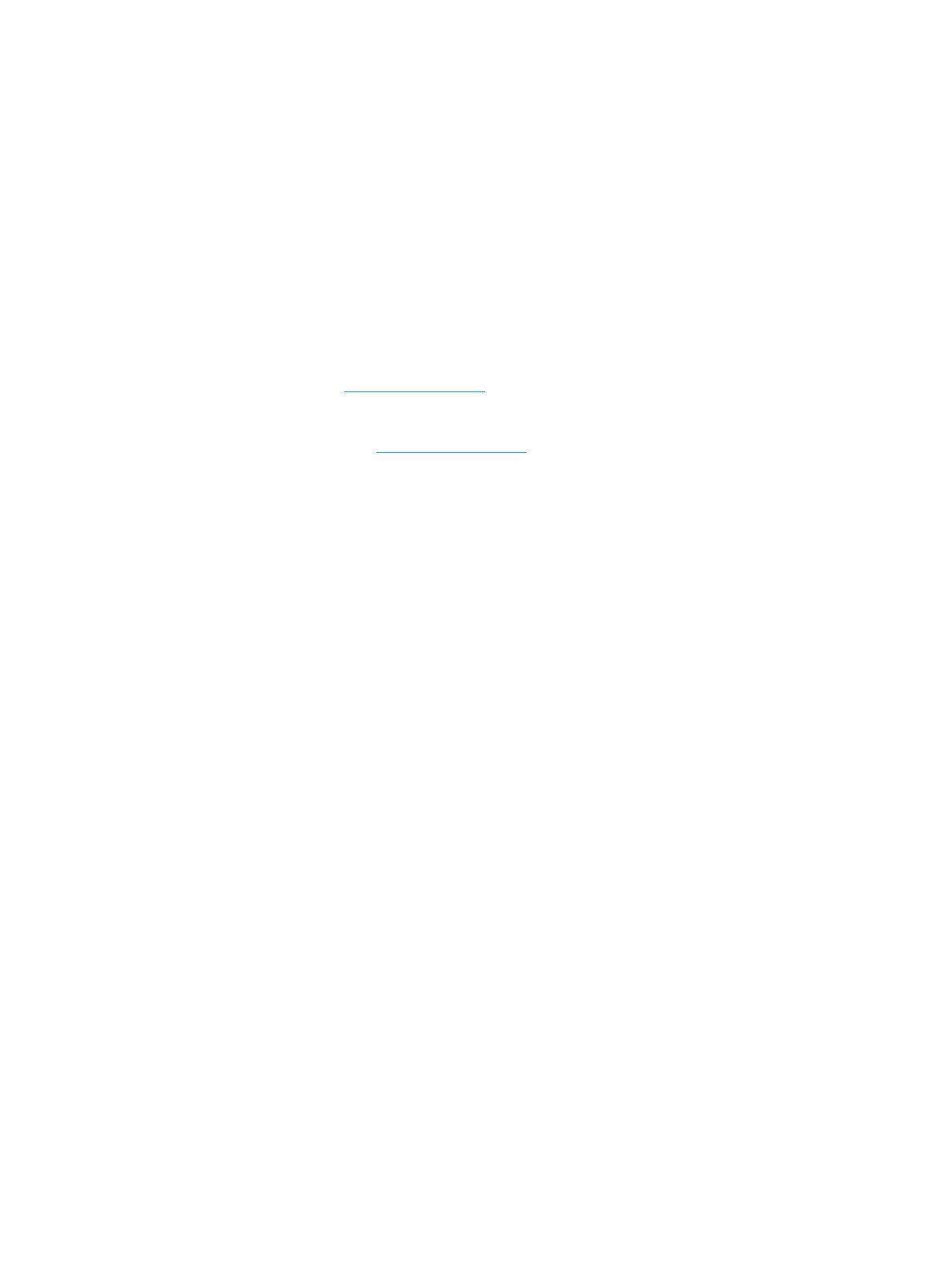
© Copyright 2016 HP Development Company,
L.P.
Bluetooth är ett varumärke som tillhör
varumärkesinnehavaren och som används av
HP Inc. på licens. MicroSD är ett varumärke
eller registrerat varumärke som tillhör SD-3C i
USA och/eller andra länder. OneDrive och
Windows är antingen registrerade varumärken
eller varumärken som tillhör Microsoft
Corporation i USA och/eller andra länder.
Informationen i detta dokument kan komma
att bli inaktuell utan föregående meddelande.
De enda garantier som gäller för HP-produkter
och -tjänster beskrivs i de uttryckliga garantier
som medföljer produkterna och tjänsterna.
Ingenting i detta dokument skall anses utgöra
en ytterligare garanti. HP ansvarar inte för
tekniska eller redaktionella fel i detta
dokument.
Andra utgåvan: oktober 2016
Första utgåvan: juli 2016
Dokumentartikelnummer: 855137-102
Produktmeddelande
I den här användarhandboken beskrivs
funktioner som nns på de esta modellerna.
Vissa funktioner kanske inte är tillgängliga på
din enhet.
Alla funktioner är inte tillgängliga i samtliga
utgåvor eller versioner av Windows. System
kan behöva uppgraderas och/eller det kan
krävas separat inköpt maskinvara, drivrutiner,
programvara och/eller BIOS-uppdateringar för
att du ska kunna dra nytta av Windows alla
funktioner. Windows 10 uppdateras
automatiskt, och denna funktion är alltid
aktiverad. Avgifter till en internetleverantör
kan tillkomma och ytterligare krav kan med
tiden börja gälla för uppdateringar. Se
http://www.microsoft.com.
Du når de senaste användarhandböckerna eller
bruksanvisningarna för din produkt genom att
gå till http://www.hp.com/support. Välj Hitta
produkten och följ sedan instruktionerna på
skärmen.
Villkor för programvaran
Genom att installera, kopiera, hämta eller på
annat sätt använda något av de förinstallerade
programmen på den här enheten samtycker du
till villkoren i HP:s licensavtal för
slutanvändare (EULA). Om du inte godtar dessa
licensvillkor ska du returnera den oanvända
produkten i sin helhet (både maskinvara och
programvara) inom 14 dagar för återbetalning
enligt säljarens återbetalningsregler.
Om du vill ha mer information eller vill begära
full återbetalning av priset för enheten ska du
vända dig till säljaren.

Innehåll
1 Välkommen ................................................................................................................................................... 1
Hitta information ................................................................................................................................................... 2
2 Komponenter ................................................................................................................................................ 4
Hitta maskinvara .................................................................................................................................................... 4
Hitta programvara ................................................................................................................................................. 4
Hitta hjälp ............................................................................................................................................................... 4
Framsidan .............................................................................................................................................................. 5
Baksidan ................................................................................................................................................................. 8
Etiketter ................................................................................................................................................................. 9
Installera nano-SIM-kort ..................................................................................................................................... 10
Sätta i nano-SIM-kort ........................................................................................................................ 10
3 Utöka bildskärmen ...................................................................................................................................... 12
Komma åt Continuum .......................................................................................................................................... 12
Öppna en app på en extern bildskärm ................................................................................................................ 12
Stänga ett fönster på en extern bildskärm ......................................................................................................... 13
Växla mellan appar .............................................................................................................................................. 13
Använda Lap Dock (tillval) ................................................................................................................................... 14
Ansluta nätström .............................................................................................................................. 14
Ansluta din enhet .............................................................................................................................. 14
Trådbunden anslutning ................................................................................................... 14
Trådlös anslutning .......................................................................................................... 15
Ansluta med skrivbordsdockan (tillval) .............................................................................................................. 16
Hitta och ansluta till Miracast-kompatibla trådlösa bilskärmar ........................................................................ 16
Använda HP Workspace (endast vissa produkter) .............................................................................................. 17
4 Nätverksanslutningar .................................................................................................................................. 18
Ansluta till ett trådlöst nätverk ........................................................................................................................... 18
Använda kontrollerna för nätverk och trådlöst ................................................................................ 18
Ansluta till ett WLAN ......................................................................................................................... 18
Ansluta till mobiltelefonnät .............................................................................................................. 19
Använda trådlösa Bluetooth-enheter ............................................................................................... 19
Ansluta Bluetooth-enheter ............................................................................................. 20
Ansluta till ett trådbundet lokalt nätverk (LAN) (endast vissa produkter) ...................................... 20
Dela eller betala trådlöst ..................................................................................................................................... 20
iii

5 Navigering på skärmen ................................................................................................................................ 21
Använda gester .................................................................................................................................................... 21
Trycka ................................................................................................................................................ 21
Svep ................................................................................................................................................... 21
Tvångerszoom ................................................................................................................................ 21
Dra med ett nger ............................................................................................................................. 22
Använda enngersdragning på en Lap Dock (tillval) ..................................................... 22
Använda ett tangentbord och en mus (tillval) .................................................................................................... 22
Använda tangentbordet på skärmen ................................................................................................ 22
Använda skärmfunktionerna ............................................................................................................................... 23
Använda skärmen .............................................................................................................................. 23
Använda navigeringsfältet ................................................................................................................ 23
Visa statusfältet ................................................................................................................................ 24
Kontrollera meddelanden, ändra inställningar och komma åt genvägar ........................................ 24
6 Använda telefon- och SMS-funktionerna ....................................................................................................... 26
7 Lägga till appar ........................................................................................................................................... 27
8 Använda e-post och sociala nätverk .............................................................................................................. 28
Ställ in e-postkonton ........................................................................................................................................... 28
Skapa ett konto för sociala medier ..................................................................................................................... 28
Skicka e-post ....................................................................................................................................................... 28
9 Skriva ut ..................................................................................................................................................... 29
10 Använda appen HP12C Financial Calculator .................................................................................................. 30
11 Underhållningsfunktioner .......................................................................................................................... 31
Använda kameran ................................................................................................................................................ 31
Använda ljud ........................................................................................................................................................ 33
Ansluta högtalare .............................................................................................................................. 33
Ansluta hörlurar ................................................................................................................................ 34
Ansluta headset ................................................................................................................................ 34
Ändra volymen .................................................................................................................................. 34
Använda ljudinställningar ................................................................................................................. 35
12 Energihantering ........................................................................................................................................ 36
Stänga av enheten ............................................................................................................................................... 36
Ställa in energialternativ ..................................................................................................................................... 36
iv

Använda energibesparande lägen .................................................................................................... 36
Initiera och avsluta skärmavstängning .......................................................................... 36
Använda batterisparfunktionen ..................................................................................... 36
Använda batteriström ....................................................................................................................... 37
Visa återstående batteriladdning ................................................................................... 37
Maximera batteriets urladdningstid ............................................................................... 37
Hantera låg batteriladdningsnivå ................................................................................... 37
Identiera låga batteriladdningsnivåer ....................................................... 37
Åtgärda låg batteriladdningsnivå ................................................................ 37
Spara på batteriet ........................................................................................................... 38
Kassera ett batteri .......................................................................................................... 38
Använda trådlösa laddning ............................................................................................. 38
Använda nätström ............................................................................................................................. 39
Testa en nätadapter ........................................................................................................ 40
13 Dela och säkerhetskopiera dina data ........................................................................................................... 41
Använda OneDrive ............................................................................................................................................... 41
Använda ett microSD-minneskort ....................................................................................................................... 41
Sätta i ett microSD-minneskort ........................................................................................................ 41
Använda Lagring .................................................................................................................................................. 42
Ta reda på lagringsutrymmet ........................................................................................................... 42
Använda säkerhetskopiering ............................................................................................................................... 42
Återställa enheten ............................................................................................................................................... 43
14 Säkerhet ................................................................................................................................................... 44
Ställa in PIN-kodsskydd ....................................................................................................................................... 44
Använda Windows Hello ...................................................................................................................................... 44
Ställa in funktionen för väckning med dubbeltryckning ..................................................................................... 44
Använda ett Microsoft-konto .............................................................................................................................. 45
Låsa och låsa upp skärmen ................................................................................................................................. 45
Låsa skärmen .................................................................................................................................... 45
Låsa upp skärmen ............................................................................................................................. 45
Använda HP Display Tools för att skydda skärmen ............................................................................................ 45
15 Underhåll .................................................................................................................................................. 46
Visa systeminformation ...................................................................................................................................... 46
Uppdatera operativsystem och appar ................................................................................................................. 46
Uppdatera operativsystemet ............................................................................................................ 46
Uppdatera apparna ........................................................................................................................... 46
Diagnostik ............................................................................................................................................................ 46
v

Rengöra enheten ................................................................................................................................................. 47
Rengöringsprocedurer ...................................................................................................................... 47
Rengöra bildskärmen ...................................................................................................... 47
Rengöra sidorna .............................................................................................................. 47
Transportera enheten .......................................................................................................................................... 48
16 Hjälpmedel ................................................................................................................................................ 49
Hjälpmedel som stöds ......................................................................................................................................... 49
Kontakta support ................................................................................................................................................. 49
Index ............................................................................................................................................................. 50
vi

1 Välkommen
När du kongurerat och registrerat enheten rekommenderar vi att du utför följande steg för att få ut så
mycket som möjligt av din smarta investering:
VIKTIGT: Du måste låsa upp skärmen varje gång skärmen stängs av.
▲ Tryck på strömknappen och svep sedan uppåt från mitten av skärmen. Ange din PIN-kod om du ombeds
göra det.
TIPS: Om du snabbt vill gå tillbaka till Startskärmen från en öppen app trycker du på från
navigeringsfältet längst ned på skärmen.
●
Utöka bildskärmen – med hjälp av skrivbordsdockan (köps separat) och Continuum kan du ansluta
enheten till en extern bildskärm. Skrivbordsdockan kan även användas för att ansluta enheten till ett
tangentbord och en mus. Se Utöka bildskärmen på sidan 12.
●
Anslut till internet − Kongurera ditt nätverk så att du kan ansluta till internet. Mer information nns i
Nätverksanslutningar på sidan 18.
●
Bekanta dig med enheten − Läs om enhetens olika funktioner. Se Komponenter på sidan 4 och
Navigering på skärmen på sidan 21.
●
Få hjälp – Lär dig mer om skärmen och programvarufunktionerna på din enhet. Se Hitta hjälp
på sidan 4.
●
Hitta installerade appar – Se en lista över de appar som har förinstallerats på enheten:
▲ Svep åt vänster från högerkanten på Startskärmen.
●
Lägga till era appar – Använd Store-appen för att hämta appar för din enhet. Se Lägga till appar
på sidan 27.
●
Dela med dig av din ler och säkerhetskopiera appar och ler – Kongurera en metod för delning och
säkerhetskopiering med hjälp av ett OneDrive®-konto eller ett microSD-kort. Se Dela och
säkerhetskopiera dina data på sidan 41.
1

Hitta information
Använd den här tabellen för att hitta bl.a. produktbeskrivning och hur-gör-man-information.
Resurs Innehållsförteckning
Snabbstart
●
Översikt över enhetens konguration och funktioner
Kom igång-appen
VIKTIGT: Kom igång-appen kräver en internetanslutning.
▲ Svep åt vänster från högerkanten på Startskärmen så
att alla appar visas och tryck sedan på Kom igång.
Tryck på och välj sedan ett ämne.
●
Detaljerade instruktioner och videor som lär dig använda enheten.
HP-support
Om du behöver support från HP går du till
http://www.hp.com/support.
●
Chatta med en HP-tekniker online
●
Telefonnummer till support
●
Platser med HP-servicecenter
Säkerhet och arbetsmiljö
Så här öppnar du handboken:
▲ Svep uppåt från mitten av Startskärmen, tryck på
HP Device Hub och tryck sedan på
Användarhandbok. Välj ditt språk om du uppmanas
att göra det och tryck sedan på Säkerhet och
arbetsmiljö.
– eller –
▲ Gå till http://www.hp.com/ergo.
VIKTIGT: Du måste vara ansluten till internet för att
få åtkomst till den senaste versionen av handboken.
●
Lämplig inställning av arbetsplatsen
●
Riktlinjer för sittställningar vid datorn och datorvanor som ökar din
komfort och minskar risken för skador
●
Information om elektrisk och mekanisk säkerhet
Reglerings-, säkerhets- och miljöföreskrifter
Så här kommer du åt detta dokument:
▲ Svep uppåt från mitten av Startskärmen, tryck på
HP Device Hub och tryck sedan på
Användarhandbok. Välj ditt språk om du uppmanas
att göra det och tryck sedan på Reglerings-,
säkerhets- och miljöföreskrifter.
VIKTIGT: Du måste vara ansluten till internet för att
få åtkomst till den senaste versionen av dokumentet.
●
Viktiga regulatoriska föreskrifter, exempelvis information om hur
du kasserar batterier på rätt sätt
Begränsad garanti*
Så här kommer du åt detta dokument:
▲ Svep uppåt från mitten av Startskärmen, tryck på
HP Device Hub och tryck sedan på
Användarhandbok. Välj ditt språk om du uppmanas
att göra det och tryck sedan på Garanti.
– eller –
▲ Gå till http://www.hp.com/go/orderdocuments.
●
Specik garantiinformation för den här enheten
2 Kapitel 1 Välkommen

Resurs Innehållsförteckning
VIKTIGT: Du måste vara ansluten till internet för att
få åtkomst till den senaste versionen av dokumentet.
*Du hittar information om HP:s begränsade garanti tillsammans med användarhandböckerna på din produkt. I vissa länder eller
regioner kan det medfölja en papperskopia av HP:s begränsade garanti i förpackningen. I länder eller regioner där
garantiinformationen inte tillhandahålls i förpackningen kan du hitta den på webben. Om du vill få tillgång till en kopia online eller
beställa ett tryckt exemplar av garantiinformationen, gå till http://www.hp.com/go/orderdocuments. För produkter som köpts i Asien/
Stilla Havsområdet kan du skriva till HP på POD, P.O. Box 161, Kitchener Road Post Oice, Singapore 912006. Inkludera
produktnamnet och ditt namn, telefonnummer och din postadress.
Hitta information 3

2 Komponenter
Hitta maskinvara
Så här får du reda på vilken maskinvara som nns installerad i enheten:
1. Svep uppåt från mitten av Startskärmen.
2.
Tryck på HP Device Hub.
Information om komponenterna i enhetens systemmaskinvara visas på skärmen.
Hitta programvara
Så här får du reda på vilken programvara som nns installerad på enheten:
▲
Svep åt vänster från högerkanten på Startskärmen så att alla appar visas.
Hitta hjälp
Kom igång-appen innehåller instruktioner, bildspel och videor som hjälper dig att lära dig mer om enheten.
VIKTIGT: Kom igång-appen kräver en internetanslutning.
▲
Svep åt vänster från högerkanten på Startskärmen så att alla appar visas och tryck sedan på Kom igång.
Tryck på
och välj sedan ett ämne.
OBS! Tryck på och använd sökfunktionen om du vill ha ytterligare information.
OBS! Så här kommer du åt sökfunktionen från låsskärmen:
▲
Tryck in och håll ned .
4 Kapitel 2 Komponenter

Framsidan
Framsidan 5

Komponent Beskrivning
(1) Strömlampa
●
Röd: Batteriet nästan tomt och håller på att laddas. Den
här lampan fortsätter att lysa tills batteriet är tillräckligt
laddat för att enheten ska fungera.
●
Grön: Nätström är ansluten och batteriet är fulladdat.
(2) Sensor för omgivande ljus Känner av ljuset i det omgivande området och justerar sedan
ljusstyrkan på skärmen.
Så här ställer du in automatisk justering av ljusstyrkan:
▲
Svep nedåt från överkanten på skärmen, tryck på Alla
inställningar
, tryck på System, tryck på Bildskärm och följ
sedan anvisningarna på skärmen.
(3) Öronhögtalare Producerar ljud för telefonsamtal.
(4) Kombinerad ljudutgång (hörlurar)/ljudingång
(mikrofon)
Ansluter stereohögtalare, hörlurar, hörsnäckor, ett headset eller
en TV-ljudkabel (tillval). Ansluter även en headsetmikrofon
(tillval). Detta uttag har inte stöd för enheter med enbart
mikrofon.
VARNING: Minska risken för hörselskador genom att sänka
volymen innan du använder hörlurar, hörsnäckor eller headset.
Mer information om säkerhet nns i Reglerings-, säkerhets- och
miljöföreskrifter.
Så här öppnar du handboken:
▲
Svep uppåt från mitten av Startskärmen, tryck på
HP Device Hub och tryck sedan på Användarhandbok. Välj
ditt språk om du uppmanas att göra det och tryck sedan på
Reglerings-, säkerhets- och miljöföreskrifter.
VIKTIGT: Du måste vara ansluten till internet för att få
åtkomst till den senaste versionen av dokumentet.
OBS! När en enhet är ansluten till jacket inaktiveras de externa
högtalarna.
(5) Kamera Spelar in video och tar foton.
Gör så här när du vill använda kameran:
▲
Tryck på på Startskärmen.
Mer information nns i Använda kameran på sidan 31.
(6) Iriskamera Gör att du kan låsa upp enheten med irisigenkänning istället för
med en PIN-kod.
Mer information nns i Använda Windows Hello på sidan 44.
(7) Strömknapp
●
När enheten är avstängd slår du på enheten genom att
trycka på knappen i ungefär fem sekunder tills enheten
vibrerar.
●
När enheten är på stänger du av och låser skärmen genom
att snabbt trycka på knappen.
●
När skärmen är avstängd visas låsskärmen när du trycker
på knappen.
6 Kapitel 2 Komponenter

Komponent Beskrivning
●
När enheten är på håller du knappen intryckt tills
meddelandet dra nedåt för att stänga av visas. Släpp
knappen och svep sedan nedåt för att stänga av enheten.
OBS! Enheten kommer att slås på när den ansluts till en
strömkälla.
(8) Volymhöjningsknapp Höjer högtalarvolymen stegvis när du håller ned knappen.
Volymstatusfältet visas när du trycker på den här knappen. Mer
information nns i Ändra volymen på sidan 34.
(9) Volymsänkningsknapp Sänker högtalarvolymen stegvis när du håller ned knappen.
Volymstatusfältet visas när du trycker på den här knappen. Mer
information nns i Ändra volymen på sidan 34.
(10) Intern mikrofon Överför ljud för telefonsamtal och spelar in ljud för andra
applikationer på din enhet.
(11) Högtalare Avger ljud.
(12) USB Type-C-port för laddning Ansluts till nätadaptern för att ge enheten ström, ansluts till
skrivbordsdockan eller till en USB-enhet med en Type-C-
kontakt.
OBS! Det kan hända att adaptrar (köps separat) krävs.
(13) Kortläsare för nano-SIM-kort/microSD-
minneskort
Stöder ett nano-SIM-kort och ett microSD-minneskort i en
hållare med två fack. Vissa produkter stöder två SIM-kort. Se
Sätta i nano-SIM-kort på sidan 10 eller Sätta i ett microSD-
minneskort på sidan 41 för installationsanvisningar.
Placera en nagel i den lilla försänkningen på undersidan av
korthållaren och dra ut hållaren och ta bort den från enheten.
OBS! Enheten har läs-/skrivstöd för microSD-minneskort på
upp till 2 TB.
Framsidan 7

Baksidan
Komponent Beskrivning
(1) WWAN-antenner* Skickar och tar emot trådlösa signaler för att kommunicera med
trådlösa WAN (WWAN).
(2) WLAN-antenner* Skickar och tar emot trådlösa signaler över lokala trådlösa
nätverk (WLAN).
8 Kapitel 2 Komponenter

Komponent Beskrivning
(3) Interna mikrofoner Överför ljud och spelar in ljud för din enhet.
(4) Blixt och cklampa Ger belysning för foton och videor och kan användas som en
cklampa.
Mer information om blixtinställningar nns i Använda kameran
på sidan 31.
Så här kommer du åt cklampan:
▲ Svep nedåt från överkanten på skärmen, tryck på Utöka
och tryck sedan Ficklampa.
Tryck på Ficklampa igen för att stänga av cklampan.
(5) Fingeravtrycksläsare Gör att du kan låsa upp enheten med ngeravtrycksigenkänning
istället för med en PIN-kod.
Mer information nns i Använda Windows Hello på sidan 44.
OBS! Fingeravtrycksläsaren kan kräva ytterligare
programvara. Mer information nns i http://www.hp.com/
support.
(6) NFC-tryckområde och antenn* Gör att du kan dela data och ler med en annan enhet med
närfältskommunikation (NFC). Det är bara att låta enheterna
vidröra varandra. Mer information nns i Dela eller betala
trådlöst på sidan 20.
(7) Område för trådlös laddning Gör att du kan ladda enheten trådlöst. Mer information nns i
Använda trådlösa laddning på sidan 38.
(8) Tillbehörskontakt Ansluter extra tillbehör som har stöd för Pogo Pin-kontakter.
(9) Kamera Spelar in video och tar foton.
Så här använder du kameran:
▲
Tryck på på Startskärmen.
Mer information nns i Använda kameran på sidan 31.
*Antennerna är inte synliga från enhetens utsida. Optimal överföring får du genom att se till att området närmast antennerna är fritt
från hinder. Föreskrifter för trådlösa enheter gällande ditt land nns i landets avsnitt i Reglerings-, säkerhets- och miljöföreskrifter.
Så här öppnar du handboken:
▲
Svep uppåt från mitten av Startskärmen, tryck på HP Device Hub och tryck sedan på Användarhandbok. Välj ditt språk
om du uppmanas att göra det och tryck sedan på Reglerings-, säkerhets- och miljöföreskrifter.
VIKTIGT: Du måste vara ansluten till internet för att få åtkomst till den senaste versionen av dokumentet.
Etiketter
På etiketterna som sitter på enheten nns information som du kan behöva när du felsöker systemet eller
reser utomlands med enheten.
Etiketter 9

VIKTIGT: De etiketter som beskrivs i detta avsnitt kan sitta på följande ställen: på baksidan av enheten, på
förpackningen och på elektroniska etiketter med föreskrifter.
Så här kommer du åt elektroniska etiketter med föreskrifter:
▲
Svep uppåt från mitten av Startskärmen, tryck på HP Device Hub och tryck sedan på
Myndighetsbestämmelser.
●
Serviceetikett – Innehåller viktig information som identierar din enhet. När du kontaktar support bli du
förmodligen ombedd att uppge serienumret, IMEI-numret och eventuellt också produkt- eller
modellnumret. Ta reda på de här numren innan du kontaktar supporten.
●
Etikett(er) med föreskrifter – visar information om föreskrifter om enheten.
●
Certieringsetikett(er) för trådlöst – ger information om trådlösa tillvalsenheter och
godkännandemärkningar för de länder eller regioner där enheterna har godkänts för användning.
Installera nano-SIM-kort
Enheten stöder följande kort:
●
Nano-SIM-kort – ansluter enheten till ett mobiltelefon- eller mobildatanät så att du kan använda
enhetens telefon- och SMS-funktioner.
●
Sekundärt nano-SIM-kort (endast vissa produkter) – ansluter enheten till ett mobiltelefon- eller
mobildatanät. Det här kortet gör att du kan använda ett andra telefonnummer för enhetens telefon- och
SMS-funktioner.
VIKTIGT: Ovansidan av korthållaren kan innehålla markeringarna "UPP" och/eller "1" och "2" som måste
vara vända uppåt när du installerar korten och sätter in hållaren. Innan du sätter in hållaren i enheten ska du
placera enheten med skärmen uppåt och se till att markeringarna på hållaren är vända uppåt. Ta inte i hårt
när du tar ut hållaren eller sätter tillbaka den.
VIKTIGT: Kapa eller slipa inte SIM-kortet för att ändra storlek på det.
OBS! Enheten har även stöd för ett microSD-minneskort för extern lagring. Använd det här kortet med
appen Lagring – mer information nns i Använda Lagring på sidan 42. Samtidigt som du använder ett
microSD-kort kan du använda ett andra nano-SIM-kort. Endast ett kort i taget kan vara installerat i det andra
facket. Du kan byta mellan korten.
Sätta i nano-SIM-kort
OBS! Du kan sätta in eller ta ut ett nano-SIM-kort utan att stänga av enheten.
Så här sätter du i ett nano-SIM-kort:
1. Placera en nagel i den lilla försänkningen på undersidan av korthållaren, dra ut hållaren (1) och ta sedan
bort den från enheten.
OBS! Nano-SIM-kortet för din enhet kanske ser annorlunda ut jämfört med illustrationen i detta
avsnitt.
2. Sätt i nano-SIM-kortet (2) på plats 1, det som är närmast enheten.
OBS! På vissa produkter stöds ett andra nano-SIM-kort. Fortsätt till steg 4 om du vill installera ett
andra SIM-kort.
10 Kapitel 2 Komponenter

3. Sätt tillbaka hållaren (3) i enheten.
4. Om enheten har stöd för ett andra nano-SIM-kort sätter du i nano-SIM-kortet (1) på plats 2 och sätter
sedan tillbaka hållaren (2) i enheten.
OBS! Installera det andra SIM-kortet i samma riktning som det första SIM-kortet.
Installera nano-SIM-kort 11

3 Utöka bildskärmen
Utöka visningsupplevelsen till en större skärm med hjälp av Continuum, en skrivbordsdocka (tillval), en Lap
Dock (tillval) eller en Miracast-kompatibel trådlös bildskärm. Du kan också ansluta ett externt tangentbord
och en mus.
OBS! Du kan använda en HDMI-till-DVI-kabel (köps separat) eller en aktiv DisplayPort-till-DVI-kabel (köps
separat) för att ansluta en skrivbordsdocka (tillval) till den externa bildskärmen. En HDMI-till-VGA-kabel
fungerar i de esta fall, men inte för videoinnehåll.
Komma åt Continuum
1. Svep åt vänster från högerkanten på enhetens Startskärm så att alla appar visas.
2.
Tryck på Continuum och följ sedan instruktionerna på skärmen.
Öppna en app på en extern bildskärm
1.
Välj i skrivbordsvyn på den externa bildskärmen.
Startmenyn som öppnas motsvarar enhetens Startskärm.
OBS! Om en app är nedtonad på den externa bildskärmen kan du inte köra den i Continuums
skrivbordsvy.
2. Välj en app på Startskärmen eller appmenyn.
Enheten styr den externa bildskärmen så länge du stannar kvar i Continuum-appen. Gå till en annan vy om du
vill använda enheten på vanligt sätt. De appar som är öppna i skrivbordsvyn förblir öppna.
12 Kapitel 3 Utöka bildskärmen

OBS! Anslut en mus och ett tangentbord via skrivbordsdockan om du vill styra bildskärmen med en mus och
ett tangentbord. Med en mus och ett tangentbord kan du utföra uppgifter på enheten samtidigt som du utför
andra uppgifter på den externa bildskärmen.
Stänga ett fönster på en extern bildskärm
Placera pekaren i det övre högra hörnet av den externa skärmen. När X visas väljer du det för att stänga
fönstret.
Växla mellan appar
Välj ikonen Aktivitetsvy i aktivitetsfältet på den externa skärmen.
OBS!
Du kan endast visa en app åt gången. Använd ikonen Aktivitetsvy för att växla mellan öppna
appar.
Stänga ett fönster på en extern bildskärm 13

Använda Lap Dock (tillval)
OBS! Information om Lap Docks funktioner och krav nns i den medföljande dokumentationen.
Ansluta nätström
VARNING: Så här minskar du risken för elstötar och skada på utrustningen:
Anslut strömkabeln till ett eluttag som alltid är enkelt att komma åt.
Bryt strömmen till utrustningen genom att dra ur strömsladden ur eluttaget.
Om du har en strömkabel med jordad stickpropp ansluter du den till ett jordat eluttag. Inaktivera inte
strömkabelns jordningsstift genom att till exempel ansluta en ojordad adapter. Stiftet har en viktig
säkerhetsfunktion.
För att säkerställa att alla funktioner i Lap Dock fungerar korrekt ska du ansluta Lap Dock till en
växelströmkälla med Lap Docks egen strömkabel.
1. Anslut strömkabeln och nätadaptern till ett strömuttag (1).
2. Anslut den andra änden av strömkabeln och nätadaptern till antingen USB Type-C-kontakten eller Super
Speed-porten på den högra sidan av Lap Dock (2).
Ansluta din enhet
Trådbunden anslutning
Så här ansluter du enheten till Lap Dock med kabeln som levereras tillsammans med Lap Dock:
1. Håll strömknappen intryckt tills Lap Dock slås på.
2. Anslut kabeln som medföljer Lap Dock till porten för enheten på vänster sida av Lap Dock.
14 Kapitel 3 Utöka bildskärmen
Sidan laddas...
Sidan laddas...
Sidan laddas...
Sidan laddas...
Sidan laddas...
Sidan laddas...
Sidan laddas...
Sidan laddas...
Sidan laddas...
Sidan laddas...
Sidan laddas...
Sidan laddas...
Sidan laddas...
Sidan laddas...
Sidan laddas...
Sidan laddas...
Sidan laddas...
Sidan laddas...
Sidan laddas...
Sidan laddas...
Sidan laddas...
Sidan laddas...
Sidan laddas...
Sidan laddas...
Sidan laddas...
Sidan laddas...
Sidan laddas...
Sidan laddas...
Sidan laddas...
Sidan laddas...
Sidan laddas...
Sidan laddas...
Sidan laddas...
Sidan laddas...
Sidan laddas...
Sidan laddas...
Sidan laddas...
-
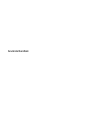 1
1
-
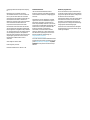 2
2
-
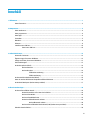 3
3
-
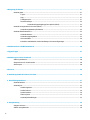 4
4
-
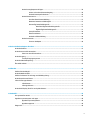 5
5
-
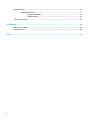 6
6
-
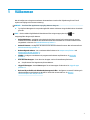 7
7
-
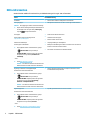 8
8
-
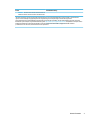 9
9
-
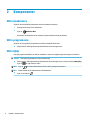 10
10
-
 11
11
-
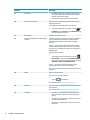 12
12
-
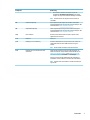 13
13
-
 14
14
-
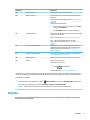 15
15
-
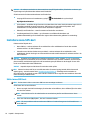 16
16
-
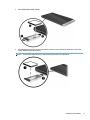 17
17
-
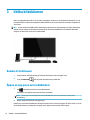 18
18
-
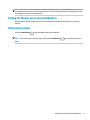 19
19
-
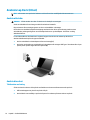 20
20
-
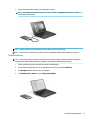 21
21
-
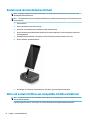 22
22
-
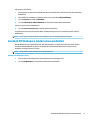 23
23
-
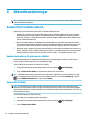 24
24
-
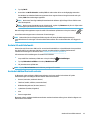 25
25
-
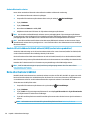 26
26
-
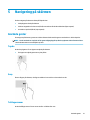 27
27
-
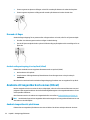 28
28
-
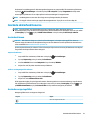 29
29
-
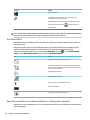 30
30
-
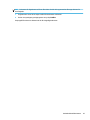 31
31
-
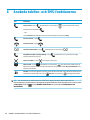 32
32
-
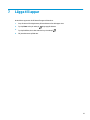 33
33
-
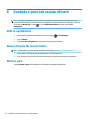 34
34
-
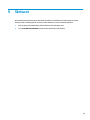 35
35
-
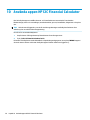 36
36
-
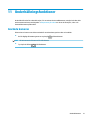 37
37
-
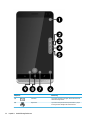 38
38
-
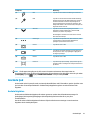 39
39
-
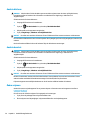 40
40
-
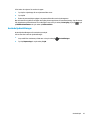 41
41
-
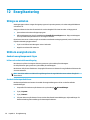 42
42
-
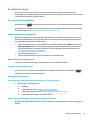 43
43
-
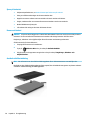 44
44
-
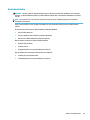 45
45
-
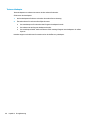 46
46
-
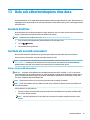 47
47
-
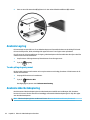 48
48
-
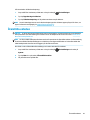 49
49
-
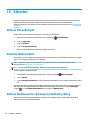 50
50
-
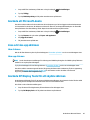 51
51
-
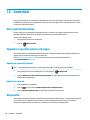 52
52
-
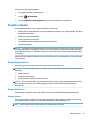 53
53
-
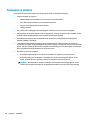 54
54
-
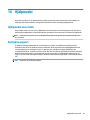 55
55
-
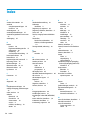 56
56
-
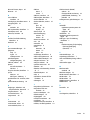 57
57
HP Elite x3 Användarguide
- Kategori
- Mobila headset
- Typ
- Användarguide
- Denna manual är också lämplig för
Relaterade papper
-
HP Pro Tablet 608 G1 Base Model Användarmanual
-
HP Pro Slate 12 Tablet Användarmanual
-
HP ElitePad 1000 G2 Healthcare Tablet Användarmanual
-
HP Elite x2 1011 G1 Användarmanual
-
HP Slate All-in-One - 17-l005nb Användarmanual
-
HP ElitePad 1000 G2 Healthcare Tablet Användarmanual
-
HP Pro x2 612 G1 Användarmanual
-
HP ZBook 15u G3 Mobile Workstation (ENERGY STAR) Användarmanual
-
HP Elite x3 Lap Dock Användarmanual
-
HP E24d G4 FHD Advanced Docking Monitor Användarguide